Windows exige le mot de passe de session pour une bonne raison : la sécurité. Cependant, dans certains scénarios (machine de test, utilisateur unique dans une maison,..), on peut préférer d'accéder à Windows sans l'écran d'authentification.
Pour pouvoir désactiver la demande de mot de passe de votre session, le compte d’utilisateur devrait être un compte de type Administrateur.
Voici une procédure simple pour enter sans l’écran de verrouillage (sous les coulisses, Windows se connectera automatiquement à votre place en fournissant votre nom utilisateur et votre mot de passe à lui-même :)
- [ ⌘ + R ] pour lancer l’outil d’exécution…
- …taper control userpasswords2 puis [Entrée] ou bouton “OK”…
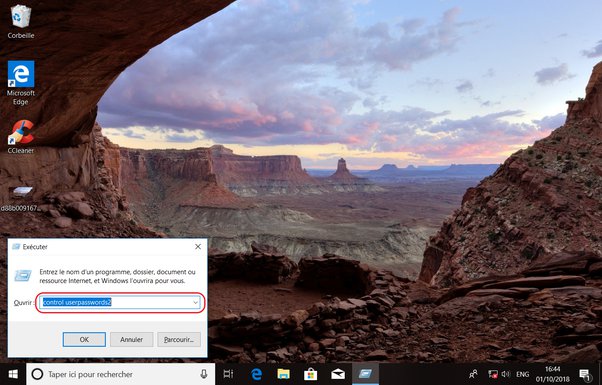
- Un dialogue “Comptes d’utilisateurs” devrait s’afficher…
- …sélectionnez votre nom d’utilisateur ▶ décocher la case “Les utilisateurs doivent entrer un nom d’utilisateur et un mot de passe pour utiliser cet ordinateur” ▶ bouton “Appliquer”…
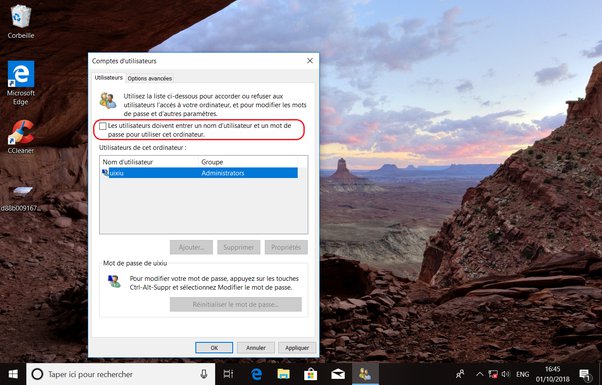
- …un dialogue “Se connecter automatiquement” devrait s’afficher ▶ entrez votre nom d’utilisateur, votre mot de passe et sa confirmation ▶ bouton “OK”…
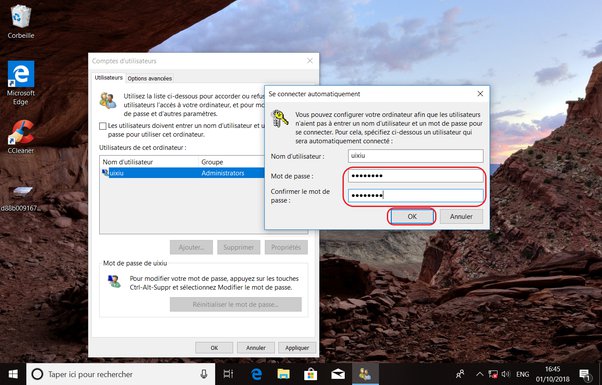
- …à présent que le régalage est effectué, appuyer sur bouton “OK” pour fermer le dialogue…
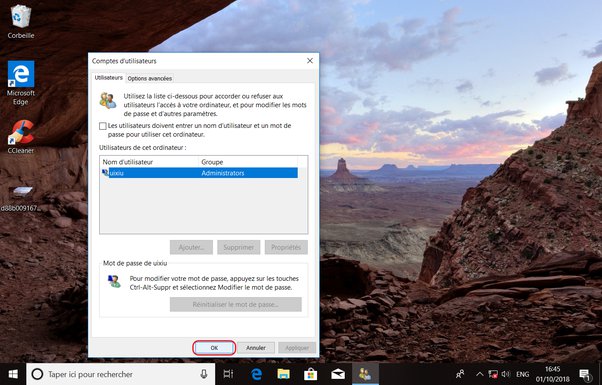
- …déconnectez-vous puis reconnectez ou redémarrez la machine pour valider l’opération.
Dans le cas où c’est la longueur de la procédure d’authentification qui vous a fait penser à désactiver l’authentification ( déconseillée pour un poste accessible au public), il existe une méthode d’authentification simple et efficace si vous ne la connaissez déjà. Il s’agit de l’authentification par code PIN (quatre chiffres sont suffisants pour la protection vu que nombre de tentatives d’authentification est limité à quatres). Voici comment procéder éventuellement…
- [ ⌘] ▶ “⚙” pour accéder aux paramètres Windows…
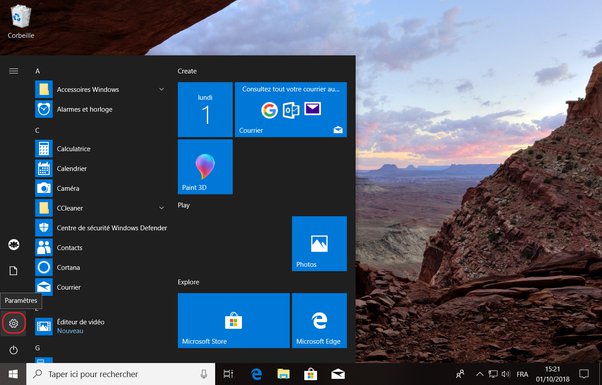
- …fenêtre “Paramètres Windows” ▶ “Comptes”…
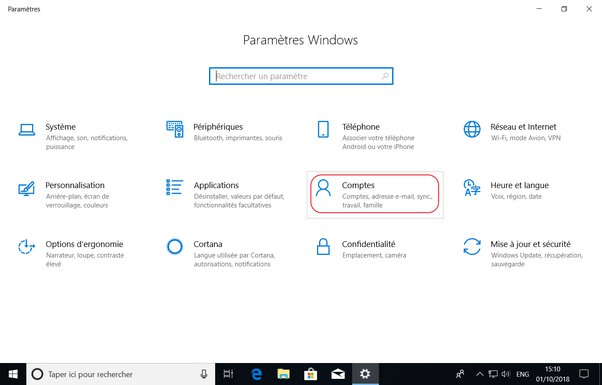
- …▶ Onglet “Options de connexion”…

- …zone “Code PIN” ▶ bouton “Ajouter”…
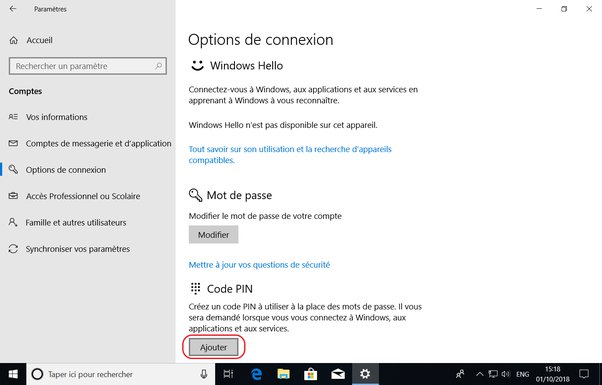
- …un dialogue vous inviterait à saisir un code PIN et sa confirmation…
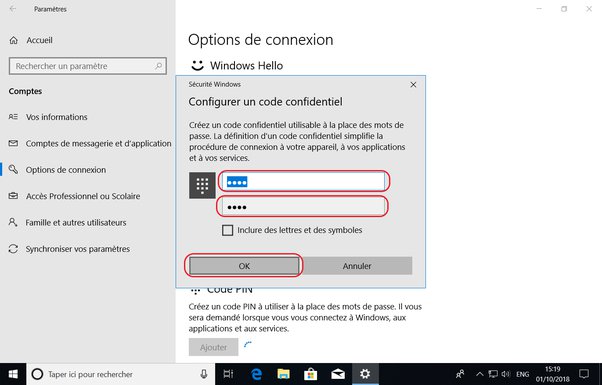
- …déconnectez-vous pour valider l’opération. Vous n’avez qu’à taper les quartes chiffres et s’ils sont bons, Windows passera automatiquement à votre bureau sans devoir valider les chiffres par [Entrée]
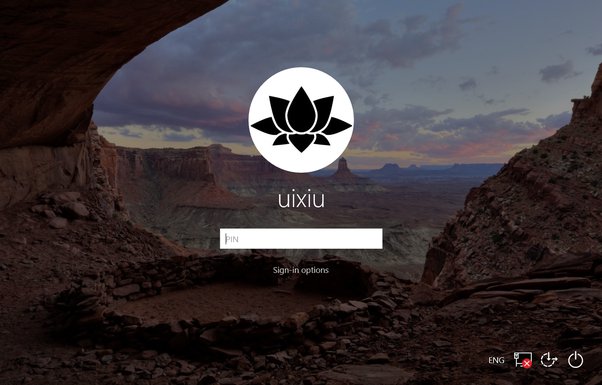
Remarques
- Si l'utilisateur opte pour l’authentification par un compte Microsoft, cette procédure n’est pas valable et il doit passer à l’authentification par compte local pour qu'elle fonctionne.
- Cette procédure est valable pour un ordinateur connecté en mode par défaut “groupe de travail” (workgroup ) et s’il est connecté à un domaine, elle n’est pas valable.
